Procédure d’insertion d’une photo d’identité sur votre licence à partir du site web de la FFCT

Procédure par étapes pour un débutant en informatique et faite pour être réalisée sur ordinateur mais pouvant être reproduite par Smartphone presque à l’identique pour les plus dégourdis !
1- Trouver une photo numérique d’identité ou une photo de ce type mais à recadrer afin de n’avoir que la tête à scanner.
2- Copiez la sur le « Bureau » de votre ordinateur (pour la retrouver simplement par la suite).
3- Se rendre sur le site https://ffcyclo.org/
4- Rentrer le « Code utilisateur » et le « Mot de passe » qui vous ont été attribués par la FFCT dans les cases prévues, puis cliquer sur « ENTRER ».
5- En haut de la page affichée, cliquer sur « Mes informations ».
6- Puis sur « Ajouter une photo» ou « Modifier la photo ».
7- Un panneau ou une fenêtre apparaît, cliquer sur « Parcourir…»
8- Une autre fenêtre de recherche apparaît, vous devez naviguer à l’intérieur de cette fenêtre et retrouver la photo sur le « Bureau » là ou où se situe la photo.
9- Sélectionner la photo et cliquer sur OK ou Choisir pour valider votre choix.
10- Validez une nouvelle fois puis patienter un instant durant l’envoi.
11- La photo apparaît sur le site de la FFCT dans « Mes informations ».
12- En haut de la page, cliquer sur « Mes licences ». Sur cette nouvelle page, (dans l’encart vert) se trouve des informations et 4 liens surlignés cliquables dont la licence en PDF, la Licence Smartphone, la Facture PDF et le Certificat médical.
Détail :
13- Licence PDF : principalement destinée à l’impression papier, vous y trouverez des renseignements sur le licencié (vous), sur le contrat et les garanties de la licence choisie.
14- Licence Smartphone : fournie uniquement et à l’identique les informations que la licence PDF mais de façon plus lisible et adaptée aux Smartphones.
Si vous avez réalisé la procédure ci-dessus (de 1 à 12), envoyez-vous par email la « Licence Smartphone » que vous avez téléchargé avant et l’ouvrir dans « iBooks » avec un « iPhone » qui apparaît momentanément à l’écran ou avec un Smartphone «Android ou Windows Phone» (Samsung, Sony, LG, etc.) dans une des applications proposées, puis validez votre choix.
Demandez de l’aide si besoin à vos collègues (cyclistes) qui en possèdent un !
15- La Facture et le Certificat médical sont à télécharger si vous le souhaitez.
Comment réaliser une photo de type « Identité » à partir d’une photo de qualité correcte, choisie parmi des photos en votre possession ?
A partir d’un Mac :
1- Mettre la photo choisie sur écran en « Aperçu »
2- Fichier « Dupliquer »
3- Sur la photo dupliquée :
4- Outils → Sélection rectangulaire → Recadrer votre visage à la taille photo d’identité
5- Fichier → Exporter → Bureau → Enregistrer (changer de nom) avec le plus de pixels possible
6- Récupérer le fichier (ou la photo) qui est sur le bureau pour utilisation.
Sous Windows :
1- Ouvrir la photo avec visionneur de Windows.
2- Ouvrir la photo avec « Paint »
3- « Sélectionner » « Sélectionner tout »
4- « Rogner » cadrer le visage comme une photo d’identité.
5- « Enregistrer sous » changer le nom et regarder où est votre enregistrement
6- Récupérer la photo qui est à l’endroit où vous l’avez enregistré.